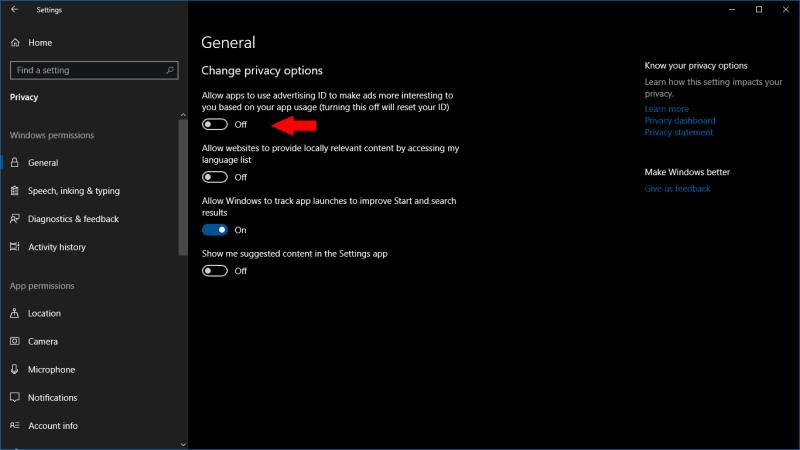Če želite počistiti oglaševalski ID za Windows 10 in onemogočiti prilagojene oglase v aplikacijah:
Odprite aplikacijo Nastavitve.
Kliknite kategorijo "Zasebnost".
Onemogočite preklopni gumb »Dovoli aplikacijam uporabo oglaševalskega ID-ja ...« na vrhu strani.
Naveličani prikazovanja oglasov v aplikacijah Windows 10 na podlagi vaše nedavne zgodovine brskanja? Obstaja način, da to izklopite prek aplikacije Nastavitve. Ta vodnik vam pokaže, kako in razlaga, kaj se bo zgodilo, ko izklopite svoj Microsoftov oglaševalski ID.
Ta metoda ne bo preprečila prikazovanja oglasov – še vedno bodo tam v aplikacijah, vendar ne bodo prilagojeni vašim zanimanjem ali zgodovini brskanja. Če vas skrbi zasebnost, bi morala biti to kljub temu opazna izboljšava.
Odprite aplikacijo Nastavitve (bližnjica na tipkovnici Win+I) in kliknite kategorijo »Zasebnost« na domači strani. Na prvi strani, ki se prikaže, izklopite prvi preklopni gumb ("Dovoli aplikacijam, da uporabljajo vaš oglaševalski ID ...").
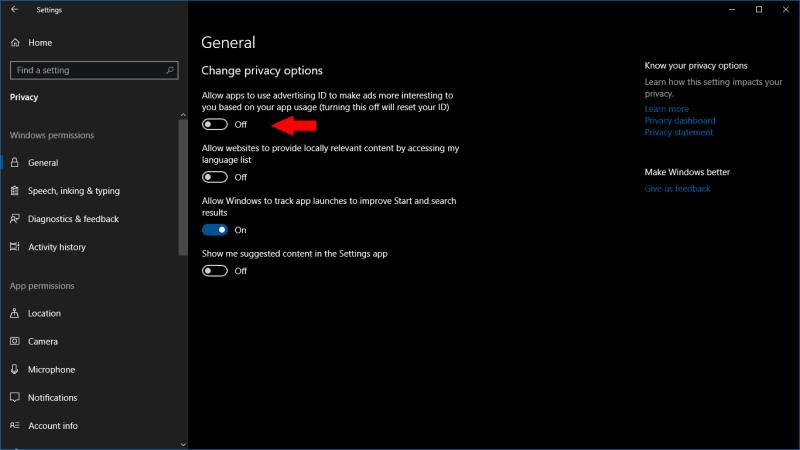
To je vse, kar morate storiti! Windows bo ponastavil vaš oglaševalski ID in aplikacijam preprečil, da bi ga uporabile za vašo identifikacijo. Aplikacije lahko običajno dostopajo do vašega ID-ja oglasa na podoben način kot spletna mesta uporabljajo piškotke za sledenje oglasom. Aplikacijam omogoča, da osebne podatke o vas povežejo z vašo oglaševalsko identiteto, kar omogoča "personalizacijo" oglasov in izmenjavo podatkov med različnimi aplikacijami in izkušnjami.
Če je ID oglasa onemogočen, aplikacije, ki uporabljajo Microsoftov Advertising SDK, ne bodo več mogle dostopati do ID-ja. V aplikacijah boste začeli videti splošne oglase, saj aplikacije ne bodo več mogle dostopati do vaših osebnih podatkov ali preteklih dejavnosti za prikazovanje bolj "ustreznih" oglasov. Več informacij o tem, kaj je oglaševalski ID in kako deluje, najdete v Microsoftovih pogostih vprašanjih na to temo.